Das Deinstallieren von Fonts wird wahrscheinlich Ihren PC oder Mac nicht beschleunigen.

Sie haben es auf vielen PC-Hilfeseiten gesehen. "Deinstallieren Sie Schriftarten, um Ihren Computer zu beschleunigen!" Folgen Sie diesem Rat nicht - es ist ein Mythos. Das Deinstallieren von Zeichensätzen ist ein Fehlerbehebungstipp zur Behebung eines bestimmten Problems und kein allgemeiner Leistungshinweis zur Beschleunigung Ihres Computers.
Sicher, die Installation von Tausenden von Zeichensätzen ist eine schlechte Idee
VERWANDT: 10 Windows Tweaking Myths Debunked
Wie bei vielen Mythen gibt es hier einen Kern der Wahrheit. Sie möchten nicht zu viele Schriftarten auf Ihrem Computer installieren, da dies die Arbeit verlangsamen kann. Starten Sie die Installation von Tausenden von zusätzlichen Schriftarten auf einem Windows-, Mac- oder Linux-PC, und Sie könnten eine merkliche Verlangsamung feststellen.
Schriftarten werden Ihren PC jedoch nicht nur verlangsamen. Wenn Sie zu viele Schriftarten haben, verlangsamt sich der Startvorgang möglicherweise etwas, da diese Schriftarten sicher in den Speicher geladen werden. Aber Sie werden zu viele Schriftarten in anderen Situationen bemerken. Beispielsweise benötigen Anwendungen wie Textverarbeitungsprogramme möglicherweise ungewöhnlich lange, um gestartet zu werden. Das "Schriftart" -Menü in Anwendungen dauert möglicherweise lange und ist im Allgemeinen langsam.
Sie werden diese Verlangsamung wahrscheinlich bei mehr als 1000 Schriftarten feststellen. Die Standardschriftarten und sogar die Handvoll zusätzlicher Schriftarten, die Sie möglicherweise installieren, werden nichts verlangsamen. Auf einem neuen Windows 10-System werden 78 Schriftarten angezeigt. Die Nummer wird am unteren Rand des Bedienfelds Schriftarten angezeigt. Durch das Deinstallieren einiger dieser Schriften wird Ihr PC nicht beschleunigt. Selbst wenn wir Hunderte von Schriften sehen würden, wäre das in Ordnung.
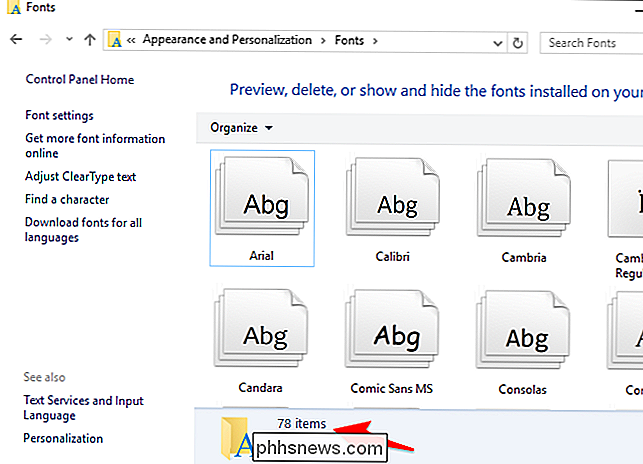
Fange nicht einfach an, zufällige Schriften zu löschen!
Selbst wenn du zu viele Schriften installiert hast und sie deinen Computer verlangsamen, brauchst du das nicht um Schriften einzeln zu löschen. Ignorieren Sie alle Hinweise, die Sie dazu auffordern, in den Ordner "Fonts" zu wechseln, und beginnen Sie, die Zeichensätze zu löschen. Natürlich, wenn Sie bestimmte Schriftarten installiert haben und Sie sich erinnern, welche Sie installiert haben, können Sie diese einzeln löschen. Versuchen Sie jedoch nicht, Schriften einfach willkürlich zu löschen.
Wenn Sie aufgrund zu vieler Schriftarten eine Verlangsamung feststellen, sollten Sie Ihr Windows- oder Mac-System auf den Standardzustand zurücksetzen. Dadurch werden alle auf Ihrem Computer installierten Schriftarten von Drittanbietern gelöscht und die Standardsystemschriften wiederhergestellt. Auch dies sollte in den meisten Situationen nicht erforderlich sein, insbesondere wenn der Computer ordnungsgemäß funktioniert. Programme von Drittanbietern installieren möglicherweise ihre eigenen Schriftarten, die sie verwenden möchten, und durch das Wiederherstellen des Standardsatzes werden sie entfernt.
Dadurch werden jedoch alle Standardsystemschriftarten wiederhergestellt, die Sie möglicherweise gelöscht haben, wenn Sie diesen schlechten Ratschlag in der Vergangenheit befolgt haben. Es ist also ein nützlicher Tipp.
So stellen Sie die Standardschriftarten von Windows wieder her
Um Ihre Schriftarten unter Windows auf den Standardstatus zurückzusetzen, verwenden Sie das Kontrollfeld "Schriftarten". Dieser Prozess funktioniert unter Windows 7, 8, 8.1 und 10.
Öffnen Sie ein Fenster der Systemsteuerung und gehen Sie zu Darstellung und Personalisierung> Schriftarten.
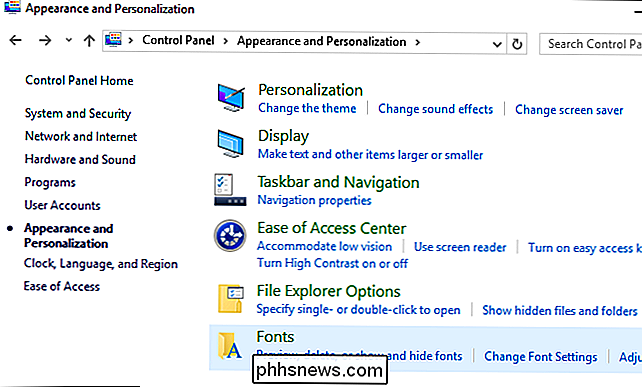
Klicken Sie auf "Schrifteinstellungen" auf der linken Seite des Fensters und klicken Sie dann auf Schaltfläche "Standardeinstellungen für die Schrift zurücksetzen". Ihre Schriftarten werden auf die Standardeinstellungen zurückgesetzt, mit denen Windows geliefert wurde.
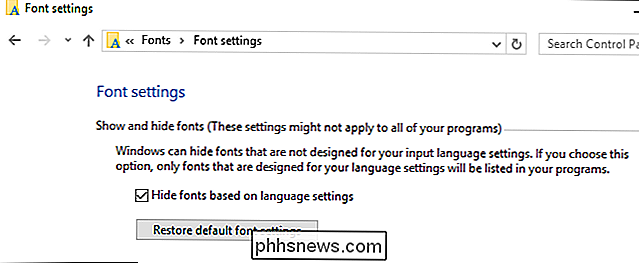
So stellen Sie die Standardschriftarten Ihres Macs wieder her
Verwenden Sie die Schriftartenanwendung, um Ihre Standardschriftarten auf einem Mac wiederherzustellen. Drücken Sie Befehl + Leertaste, um einen Spotlight-Suchdialog zu öffnen, geben Sie "Font Book" ein und drücken Sie die Eingabetaste, um es zu öffnen.
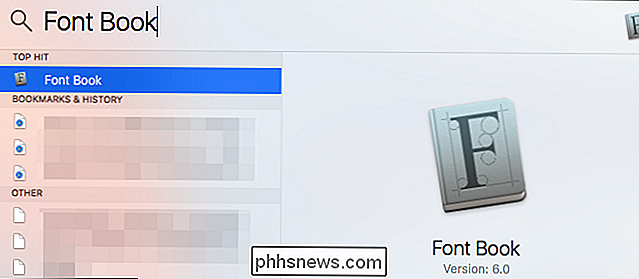
Klicken Sie im Font Book auf das Menü "File" und wählen Sie "Restore Standard Fonts". Ihre Schriftarten werden auf die Standardeinstellungen zurückgesetzt, die in MacOS enthalten sind.
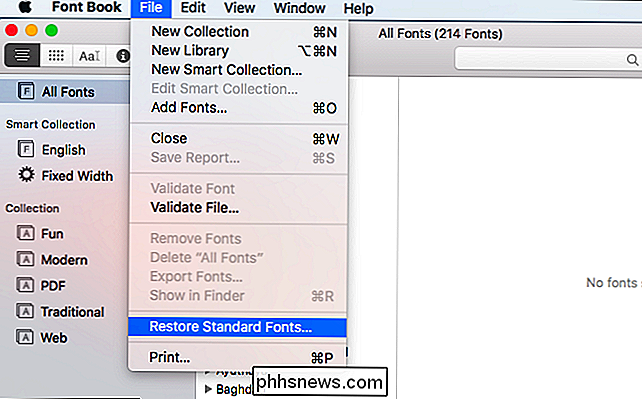

So wählen Sie einen USB-WLAN-Adapter für Ihren Laptop aus
Wenn Sie in den letzten fünf Jahren einen Laptop gekauft haben, ist wahrscheinlich bereits eine ordentliche Wi-Fi-Karte installiert. Aber wenn Sie eine schäbige Verbindung erlebt haben, zu lange auf Netflix gewartet haben oder den letzten Feuerball wegen Verzögerung vergessen haben, dann ist es vielleicht an der Zeit, einen externen USB-WLAN-Adapter hinzuzufügen.

So steigern Sie Ihre Karriere als Freelancer mit diesen hilfreichen Websites
Einem kürzlich von der Freelancer's Union veröffentlichten Bericht zufolge leben im Jahr 2015 etwa 53 Millionen Menschen in den Vereinigten Staaten als freiberuflich Teil (oder der Kern) ihrer Arbeit fortsetzen. Dank der Macht des Internets ist die Aufgabe der Telearbeit für unsere Wirtschaft fast zur zweiten Natur geworden und ermöglicht denjenigen, die ihren eigenen Weg beschreiten wollen, entweder das zu tun, was sie für ihren Lebensunterhalt lieben, oder zumindest ein wenig überschüssiges Geld einzunehmen Auf der Seite des Gewöhnlichen 9-5.


